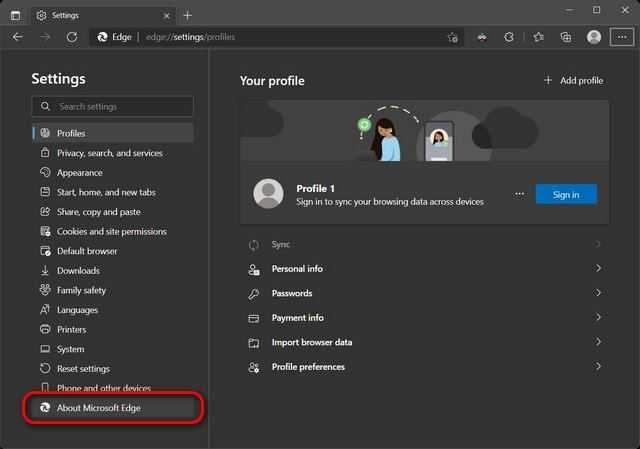
Microsoft Edge ونڈوز 11 کے لیے ڈیفالٹ ویب براؤزر ہے۔ لیکن اگر آپ اسے ان انسٹال کرنا چاہتے ہیں تو کیا ہوگا؟ آئیے عمل کو دریافت کریں!
جب ویب براؤز کرنے کی بات آتی ہے تو لوگوں کی اپنی ترجیحات ہوتی ہیں۔ کچھ لوگ الوداع کہنا چاہتے ہیں۔ مائیکروسافٹ ایج . ونڈوز 11 سے مائیکروسافٹ ایج کو ان انسٹال کرنا مشکل نہیں ہے۔ بس کچھ آسان اقدامات پر عمل کریں۔
کی بورڈ پر ہسپانوی میں n کیسے ڈالیں۔
- سب سے پہلے، اسٹارٹ مینو پر جائیں اور سیٹنگز آئیکن پر کلک کریں۔
- پھر ترتیبات ونڈو میں ایپس کو منتخب کریں۔
- یہ آپ کے کمپیوٹر پر انسٹال کردہ تمام ایپلیکیشنز کی فہرست دکھائے گا۔
- نیچے سکرول کریں اور Microsoft Edge پر کلک کریں۔
- اختیارات ظاہر ہوں گے۔ ان انسٹال کا آپشن منتخب کریں۔
- ظاہر ہونے والے کسی بھی اضافی اشارے پر عمل کریں۔
نوٹ کریں کہ Microsoft Edge کو ان انسٹال کرنے سے اس کا تمام ڈیٹا اور سیٹنگز ختم ہو جائیں گی۔ اس لیے آگے بڑھنے سے پہلے کسی بھی اہم بُک مارکس یا پاس ورڈ کا بیک اپ لینا یقینی بنائیں۔
جان , ایک ٹیک پرجوش، ایک مختلف براؤزر استعمال کرنا چاہتا تھا۔ چنانچہ اس نے اوپر دیے گئے اقدامات پر عمل کیا اور مائیکروسافٹ ایج کو کامیابی سے ان انسٹال کر دیا۔ اس نے اپنا پسندیدہ براؤزر انسٹال کیا اور تلاش شروع کر دی۔
Windows 11 آپ کو اپنے پسندیدہ ویب براؤزر کے انتخاب میں لچک فراہم کرتا ہے۔ لہذا اگر آپ کبھی سوئچ کرنا چاہتے ہیں، تو اب آپ جانتے ہیں کہ Microsoft Edge کو الوداع کیسے کرنا ہے!
مائیکروسافٹ ایج کو کیوں ان انسٹال کریں؟
ونڈوز 11 سے مائیکروسافٹ ایج کو ان انسٹال کرنے پر غور کر رہے ہیں؟ یہاں کچھ وجوہات ہیں جن کی وجہ سے صارفین ایسا کرنے کا انتخاب کر سکتے ہیں:
- دوسرے ویب براؤزرز جیسے کروم یا فائر فاکس کے لیے ترجیح۔
- بعض ویب سائٹس یا آن لائن ایپلی کیشنز کے ساتھ عدم مطابقت۔
- دوسرے براؤزرز کے مقابلے حسب ضرورت پر پابندیاں۔
- محدود پاور یا پرانے ہارڈ ویئر والے آلات پر وسائل کی بھاری کھپت۔
- مخصوص براؤزر استعمال کرنے کے لیے تنظیمی تقاضے
- مائیکروسافٹ سروسز کے ساتھ انضمام اور ڈیٹا اکٹھا کرنے کی وجہ سے رازداری کے خدشات۔
اس کے علاوہ، ایج کو ان انسٹال کرنے کا مطلب یہ نہیں ہے کہ یہ ہمیشہ کے لیے چلا گیا ہے۔ اگر ضرورت ہو تو آپ اسے ہمیشہ دوبارہ انسٹال کر سکتے ہیں۔
مرحلہ 1: اسٹارٹ مینو کھولیں۔
ونڈوز 11 سے مائیکروسافٹ ایج کو ان انسٹال کرنے کے لیے، ان مراحل پر عمل کریں:
- اسٹارٹ مینو کو کھول کر شروع کریں۔ ایسا کریں بذریعہ:
- اپنی اسکرین کے نیچے بائیں کونے میں ونڈوز لوگو پر کلک کرنا۔
- اپنے کی بورڈ پر ونڈوز کی کو دبانا۔
- اسٹارٹ مینو میں ٹائلز اور شبیہیں تلاش کرنا۔ آپ نیویگیٹ کرنے کے لیے اپنے ماؤس کرسر یا تیر والے بٹنوں کا استعمال کر سکتے ہیں۔
- اب Microsoft Edge کو ان انسٹال کرنے کے اگلے مرحلے پر جائیں۔
اسٹارٹ مینو ایپلیکیشنز، سیٹنگز، ٹاسکس اور فیچرز کے لیے آپ کا مرکز ہے۔ اس سے زیادہ سے زیادہ فائدہ اٹھانے کے لیے:
- ٹائلیں اور شبیہیں حسب ضرورت بنائیں۔ سائز تبدیل کریں، پن کریں، ان پن کریں، اور گروپس بنائیں۔
- ایپس کے لیے لائیو ٹائلز کو فعال یا غیر فعال کریں۔ انہیں آن یا آف کرنے کے لیے دائیں کلک کریں۔
- فوری تلاشوں اور ویب تلاشوں کے لیے سب سے اوپر سرچ بار کا استعمال کریں۔
اب آپ جانتے ہیں کہ اسٹارٹ مینو کو کیسے کھولنا ہے اور ونڈوز 11 سے زیادہ سے زیادہ فائدہ اٹھانا ہے!
عمل
مرحلہ 2: ترتیبات کو منتخب کریں۔
ان انسٹال کرنے کے لیے مائیکروسافٹ ایج سے ونڈوز 11 ، اگلا مرحلہ انتخاب کر رہا ہے۔ ترتیبات . یہاں گائیڈ ہے:
- پر کلک کریں ونڈوز آئیکن اسٹارٹ مینو کو کھولنے کے لیے اپنی اسکرین کے نیچے بائیں کونے میں۔
- سکرول کریں اور پر کلک کریں۔ ترتیبات آئیکن، جو گیئر کی طرح لگتا ہے۔
- سیٹنگز ایپ جیسے زمروں کے ساتھ کھلے گی۔ سسٹم، ڈسپلے، اور پرسنلائزیشن .
- تلاش کریں اور عنوان والے زمرے پر کلک کریں۔ ایپس یا ایپس اور خصوصیات .
- اس سے تمام انسٹال کردہ ایپس کی فہرست کے ساتھ ایپس کی ترتیبات کا صفحہ کھل جائے گا۔
- تلاش کرنے کے لیے اسکرول کریں یا سرچ بار کا استعمال کریں۔ مائیکروسافٹ ایج .
اب آپ ان انسٹال کرنے کے لیے اگلے اقدامات کرنے کے لیے تیار ہیں۔ مائیکروسافٹ ایج . نوٹ کریں کہ یہ ایک اعلی درجے کی کارروائی ہے اور اس کے غیر ارادی نتائج ہو سکتے ہیں۔ لہذا، یقینی بنائیں کہ آگے بڑھنے سے پہلے آپ کے پاس ایک متبادل براؤزر انسٹال ہے۔
دلچسپ بات یہ ہے کہ ستمبر 2021 سے NetMarketShare ڈیٹا کے مطابق، Microsoft Edge کا عالمی ڈیسک ٹاپ مارکیٹ شیئر 7.32% ہے .
مرحلہ 3: ایپس پر کلک کریں۔
- اسٹارٹ مینو کو کھولنے کے لیے اپنے ڈسپلے کے نیچے بائیں جانب ونڈوز آئیکن کو دبائیں۔
- سکرول کریں اور تلاش کریں۔ ترتیبات ایپ . کھولنے کے لیے اس پر کلک کریں۔
- ترتیبات ونڈو میں، منتخب کریں۔ سسٹم .
- منتخب کریں۔ ایپس اور خصوصیات .
اب آپ اپنے Windows 11 کمپیوٹر پر تمام ایپس دیکھ سکتے ہیں۔ اس میں شامل ہے مائیکروسافٹ ایج اور دیگر انسٹال کردہ سافٹ ویئر۔
مشورہ: Microsoft Edge کو اَن انسٹال کرنے سے پہلے، ایپس اور فیچرز میں موجود دیگر ایپس پر ایک نظر ڈالیں۔ دو بار چیک کریں کہ آیا آپ ان میں سے کسی کو رکھنا یا ہٹانا چاہتے ہیں۔
مرحلہ 4: مائیکروسافٹ ایج کو تلاش کریں اور کلک کریں۔
آپ کامیابی کے ساتھ پہنچ گئے ہیں۔ مرحلہ 4 ! یہ قدم آپ کو تلاش کرنے اور اس پر کلک کرنے میں مدد کے لیے ڈیزائن کیا گیا ہے۔ مائیکروسافٹ ایج ان انسٹالیشن کو جاری رکھنے کے لیے۔ یہاں ایک ہے۔ 4 قدمی گائیڈ :
- اپنے ونڈوز 11 OS پر سرچ بار تلاش کریں۔ آپ اسے یا تو نیچے بائیں کونے میں یا ونڈوز کی کو دبا کر تلاش کر سکتے ہیں۔
- میں ٹائپ کریں۔ مائیکروسافٹ ایج سرچ بار میں، کوٹیشن مارکس کے بغیر۔
- Windows 11 متعلقہ نتائج دکھائے گا۔ تلاش کریں۔ مائیکروسافٹ ایج ایپلیکیشن آئیکن .
- پر کلک کریں۔ مائیکروسافٹ ایج براؤزر کھولنے کے لیے آئیکن۔
اگر مائیکروسافٹ ایج آپ کے ٹاسک بار میں پن کی گئی ایپ یا آپ کے اسٹارٹ مینو میں ٹائل کے طور پر ظاہر ہوتا ہے، تو آپ اسے تلاش کرنے کے بجائے اس کے مقام پر کلک کر سکتے ہیں۔
کیا آپ جانتے ہیں؟ مائیکروسافٹ ایج ونڈوز 10 کے ساتھ پہلی بار 2015 میں لانچ کیا گیا تھا۔ اس کے بعد اسے صارف کے تاثرات اور جدید ٹیکنالوجی کی بنیاد پر نئی خصوصیات اور اضافہ کے ساتھ بہتر کیا گیا ہے۔
اب، آپ کے پاس وہ تمام معلومات ہیں جن کی آپ کو ضرورت ہے۔ مرحلہ 4 نیز تلاش کرنے اور کلک کرنے کے بارے میں کچھ اضافی تاریخی حقائق مائیکروسافٹ ایج .
مرحلہ 5: ان انسٹال پر کلک کریں۔
اب، آپ آگے بڑھنے کے لیے تیار ہیں۔ مرحلہ 5: ان انسٹال کو پش کریں۔ . یہ مرحلہ آپ کو اپنے ونڈوز 11 ڈیوائس سے مائیکروسافٹ ایج کو ان انسٹال کرنے کی ہدایت کرے گا۔ یہاں آپ کو کیا کرنا ہے:
- اپنے کمپیوٹر پر Microsoft Edge پروگرام تلاش کریں۔ یہ اسٹارٹ مینو میں یا ٹاسک بار میں تلاش کرکے واقع ہوسکتا ہے۔
- مائیکروسافٹ ایج آئیکن پر دائیں کلک کریں۔ اس کے بعد، ایک سیاق و سباق کا مینو ظاہر ہوگا۔
- اختیارات میں سے، ان انسٹال کا آپشن منتخب کریں۔ ایک تصدیقی ونڈو سامنے آسکتی ہے جو اَن انسٹال کرنے کے لیے آپ کی منظوری مانگتی ہے۔
- آخر میں، تصدیق کرنے کے لیے ہاں یا ان انسٹال پر کلک کریں اور اپنے ونڈوز 11 سسٹم سے مائیکروسافٹ ایج کو ہٹانے کا عمل شروع کریں۔
ان چار مراحل پر قائم رہنے سے، آپ Microsoft Edge کو اپنے Windows 11 ڈیوائس سے کامیابی کے ساتھ ان انسٹال کر دیں گے۔ براہ کرم ذہن میں رکھیں کہ اس کارروائی کو تبدیل نہیں کیا جا سکتا، لہذا جاری رکھنے سے پہلے ایک متبادل براؤزر انسٹال کرنا یقینی بنائیں۔
واضح رہے کہ مائیکروسافٹ ایج ایک ویب براؤزر ہے جسے تیار کیا گیا ہے۔ مائیکروسافٹ کارپوریشن اور دنیا بھر میں ونڈوز صارفین کے درمیان باقاعدگی سے استعمال ہوتا ہے۔
آپ جس وسائل تک رسائی حاصل کرنے کی کوشش کر رہے ہیں وہ مقفل شیئر پوائنٹ ہے۔
مرحلہ 6: ان انسٹالیشن کی تصدیق کریں۔
- ونڈوز ڈیسک ٹاپ پر کنٹرول پینل کھولیں۔
- اسٹارٹ مینو سے کنٹرول پینل تلاش کریں۔
- پروگرامز یا پروگرامز اور فیچرز پر جائیں۔
- فہرست میں مائیکروسافٹ ایج تلاش کریں۔
- اسے منتخب کریں اور ان انسٹال یا ہٹائیں پر کلک کریں۔
ونڈوز 11 سے مائیکروسافٹ ایج کو ان انسٹال کرنے کی تصدیق کریں۔ یہ آپ کے سسٹم سے براؤزر کو مکمل طور پر ہٹانے کی ضمانت دیتا ہے۔
مائیکروسافٹ ایج پر انحصار کرنے والی دیگر ایپس/پروسیسز کو بند یا ختم کریں۔ اگر نہیں، تو غلطیاں یا نامکمل ہٹانا ہو سکتا ہے۔
ونڈوز 11 سے مائیکروسافٹ ایج کی ان انسٹالیشن کو صحیح طریقے سے مکمل کریں۔ یہ آپ کی ترجیحات کے مطابق متبادل اختیارات کے ساتھ آپ کے براؤزنگ کے تجربے کو بڑھانے کا بہترین موقع فراہم کرتا ہے۔
متبادل طریقہ: کمانڈ پرامپٹ کا استعمال
کمانڈ پرامپٹ کا استعمال تیزی سے اور مؤثر طریقے سے ان انسٹال کرنے کا ایک بہترین طریقہ ہے۔ مائیکروسافٹ ایج ونڈوز 11 سے۔ اسے کرنے کا طریقہ یہ ہے:
- بطور ایڈمنسٹریٹر کمانڈ پرامپٹ کھولیں۔
- قسم |_+_| اور انٹر کو دبائیں۔ تبدیل کرنا نہ بھولیں |_+_| آپ کے سسٹم پر Microsoft Edge کے اصل ورژن تک۔
- قسم |_+_| اور انٹر دبائیں۔
- عمل کے ختم ہونے کا انتظار کریں، جس میں چند منٹ لگ سکتے ہیں۔
- جب ہو جائے تو کمانڈ پرامپٹ ونڈو کو بند کر دیں۔
- تبدیلیاں اثر انداز ہونے کے لیے اپنے کمپیوٹر کو دوبارہ شروع کریں۔ Microsoft Edge اب آپ کے Windows 11 ڈیوائس پر موجود نہیں رہے گا۔
یہ طریقہ آپ کو روایتی سافٹ ویئر کی ان انسٹالیشن کو نظرانداز کرنے اور سادہ کمانڈز کے ساتھ براؤزر کو براہ راست ہٹانے دیتا ہے۔ یہ آپ کے آلے پر جگہ خالی کرتا ہے اور آپ کو متبادل براؤزر استعمال کرنے دیتا ہے جو آپ کی ضروریات کے مطابق ہوں۔ اس کے علاوہ، غیر ضروری سافٹ ویئر کو ان انسٹال کرنے سے سسٹم کی کارکردگی اور سیکیورٹی بہتر ہوتی ہے۔
اگر آپ کو کوئی مسئلہ درپیش ہے، تو یقینی بنائیں کہ آپ کے پاس انتظامی مراعات ہیں، Microsoft Edge کے ورژن نمبر کو دو بار چیک کریں، اور ہر قدم پر احتیاط سے عمل کریں۔
نتیجہ
کو الوداع کہیں۔ ونڈوز 11 پر مائیکروسافٹ ایج . یہ قابل عمل ہے! بس چند آسان اقدامات کریں اور یہ ہو گیا۔ اس کے علاوہ، آپ متبادل کی ایک حد میں سے انتخاب کر سکتے ہیں۔ مثال کے طور پر، کوشش کریں گوگل کروم، موزیلا فائر فاکس، یا اوپیرا .
لیکن انتظار کرو، اور بھی ہے۔ ان انسٹال کرنے کے بعد، کیشے اور کوکیز کو صاف کریں۔ یہ مطابقت کے مسائل کو دور رکھتا ہے۔ اور، ایج کی آٹو اپ ڈیٹس کو آف کریں۔ اس طرح، اس کی دوبارہ تنصیب آپ کی رضامندی کے بغیر نہیں ہوگی۔
آؤٹ لک ای میل لے آؤٹ
آخر میں، نئے براؤزر کو اپ ٹو ڈیٹ رکھیں۔ اپ ڈیٹس کو باقاعدگی سے چیک کریں اور جیسے ہی وہ آئیں انسٹال کریں۔ اس طرح، آپ کو بگ فکسز اور آپٹیمائزیشنز مل جاتی ہیں۔
یہ سب کریں اور ذاتی براؤزنگ کے تجربے سے لطف اندوز ہوں!














